win10如何重装系统的步骤教程
- 分类:Win10 教程 回答于: 2021年07月10日 11:48:00
最近有网友问小编关于一键重装win10系统的问题呢?其实关于win10怎么一键重装系统的方法小编也是说过的了,但是还是有不少的用户不知道怎么进行一键重装win10系统。好了,今天小编就再来跟大家讲一下win10自动重装的流程。大家一起来看看吧。
1、下载小白一键重装软件,打开软件后选择我们要安装的系统。
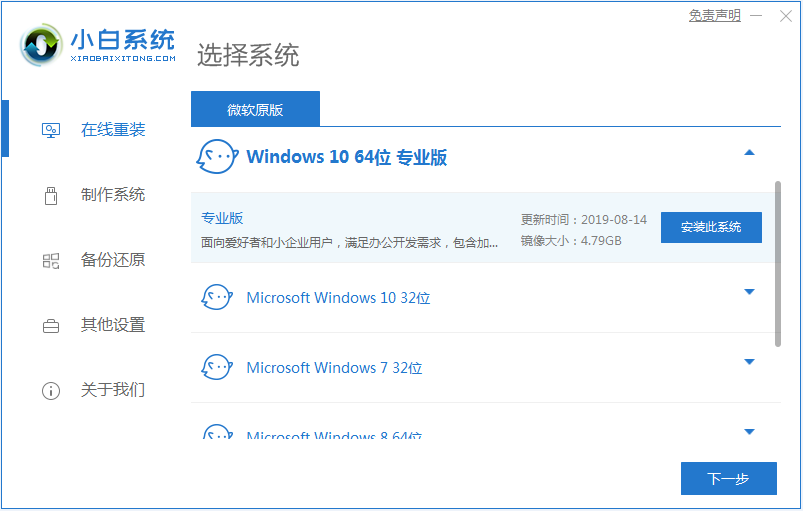
2、然后就是等待下载系统镜像的环节了。
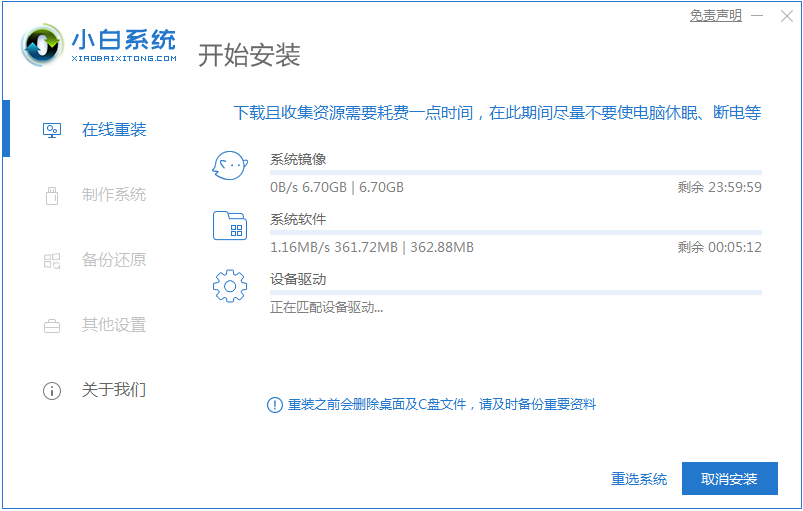
3、开始安装之前会点电脑部署环境,部署环境完成后我们直接重启电脑。
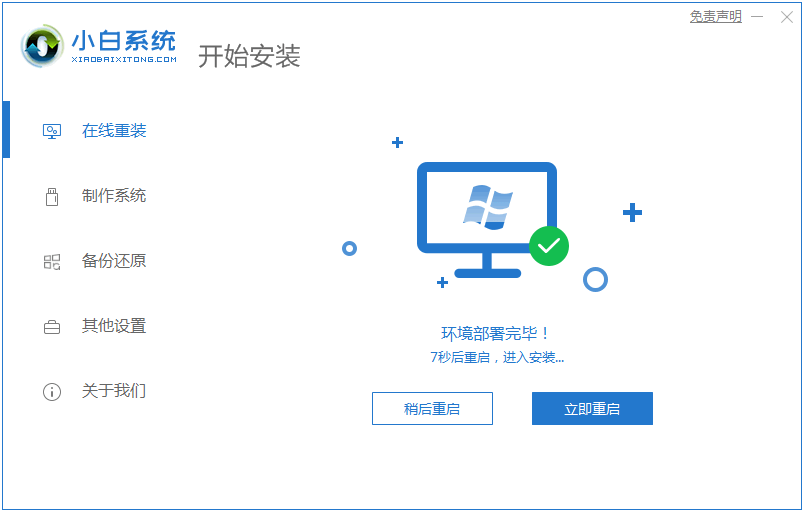
4、重启电脑系统后选择第二个xiaobai pe-msdn online install mode进入 Windows PE系统。
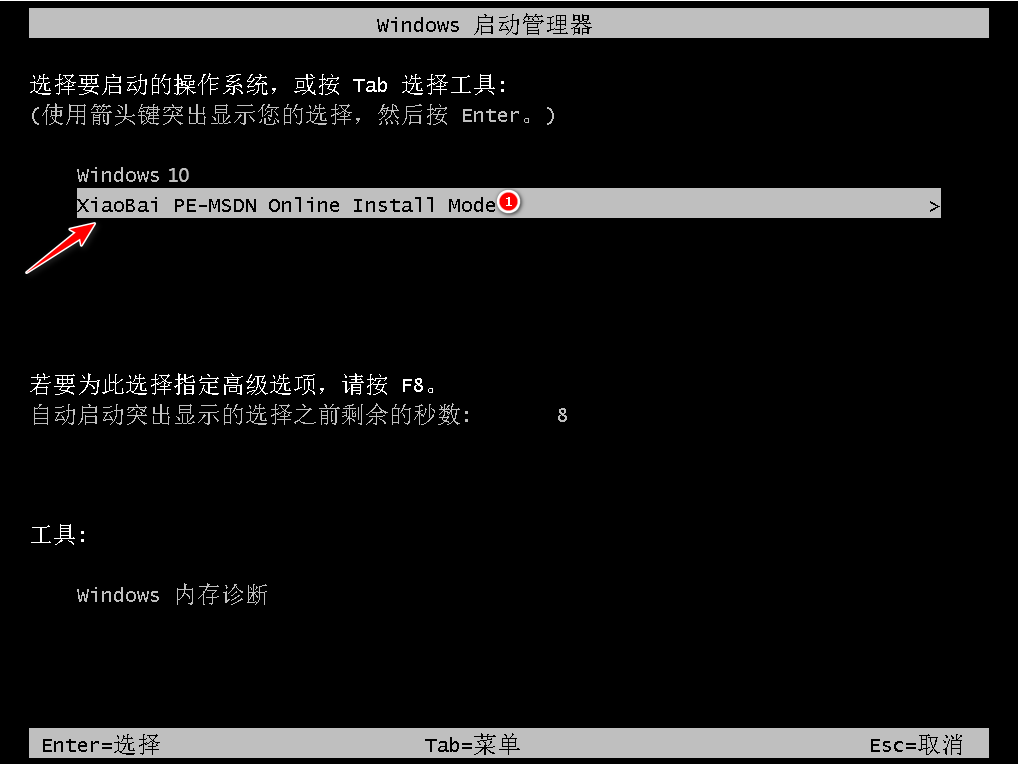
5、进入PE系统后会自动部署安装win10系统,我们只需要耐心等待即可。
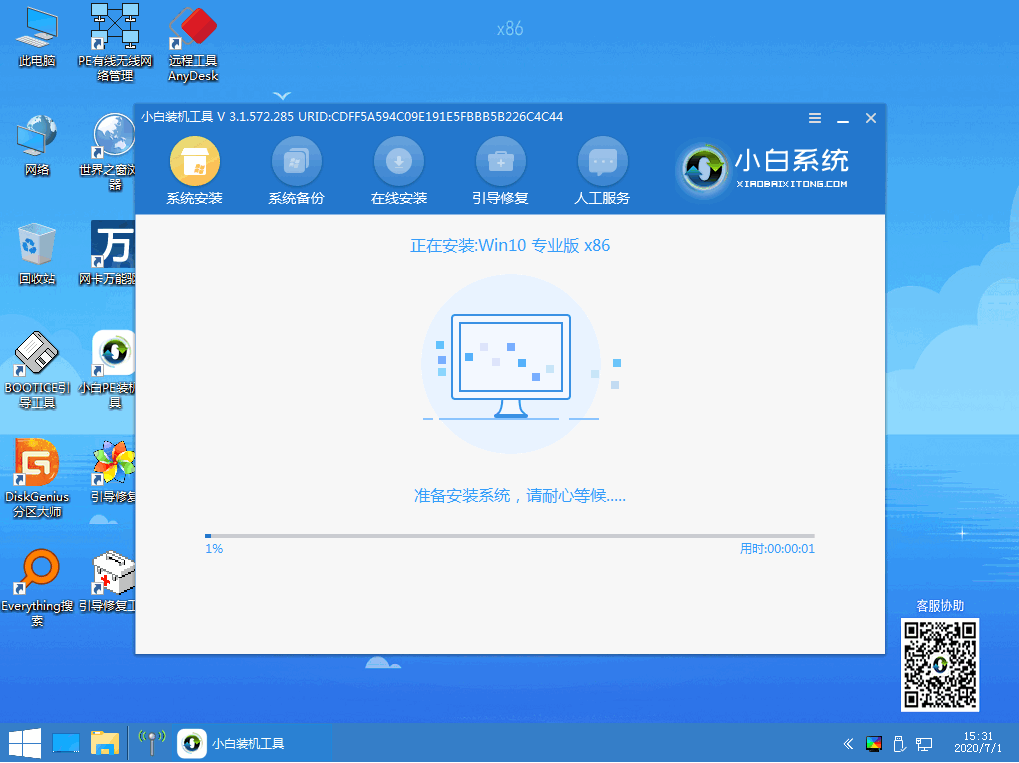
6、等待安装完成我们点击立即重启电脑。
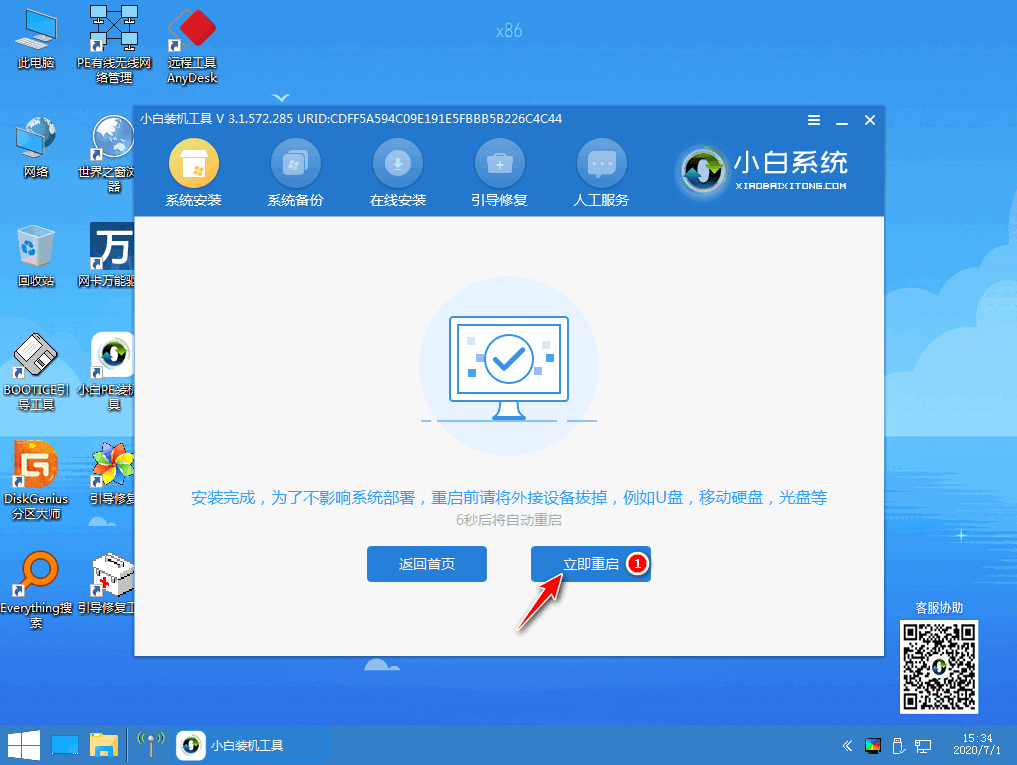
7、重启电脑之后就进入到新系统桌面就代表安装成功啦。
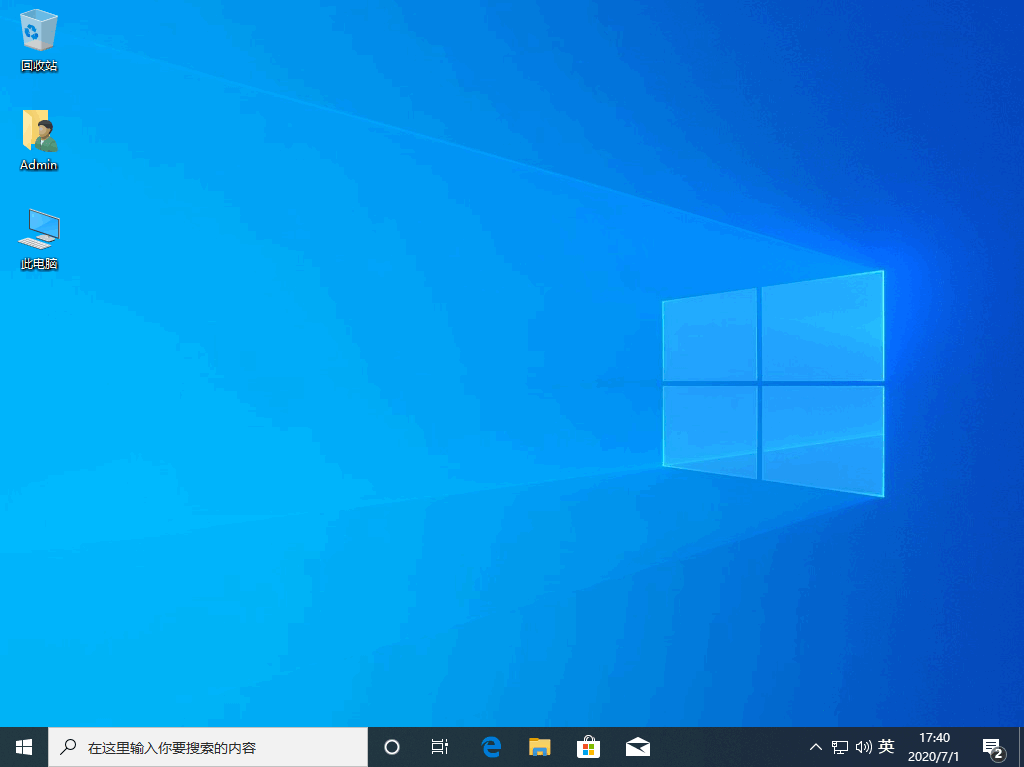
以上就是win10如何重装系统的步骤教程啦,希望能帮助到大家。
 有用
26
有用
26


 小白系统
小白系统


 1000
1000 1000
1000 1000
1000 1000
1000 1000
1000 1000
1000 1000
1000 1000
1000 1000
1000 1000
1000猜您喜欢
- 方便快捷的联想win10重装系统图文教程..2021/01/06
- 电脑不用u盘重装系统win10怎么重装..2021/08/06
- win10专业版永久激活码20222022/05/02
- 小白一键重装系统win10步骤演示..2022/07/19
- 研习360一键重装电脑系统2019/05/23
- 解决win10重装win7后无法进入系统的的..2021/07/08
相关推荐
- 笔记本win10系统一键重装教程..2020/09/06
- win10开机出现anoperating system无法..2020/08/28
- win10重建efi引导分区如何操作..2022/07/02
- 装机吧一键重装系统win10教程..2022/07/04
- win10系统中iis安装教程2021/06/16
- 研习win10系统开机黑屏进不了桌面怎么..2020/06/23

















